Как забыть сеть Wi-Fi на Windows 10?
Привет! Недавно я писал статью, в которой рассказывал как подключить Windows 10 к Wi-Fi сети. В этой статье я хочу подробно показать, как забыть Wi-Fi сеть в Windows 10. Покажу самый простой способ, а то все почему-то показывают как забыть сеть через командную строку. Не понимаю зачем это нужно, ведь через настройки намного проще и быстрее.
В Windows 10 сами настройки беспроводных сетей немного изменились, поэтому, процесс удаления профиля Wi-Fi сети отличается даже от Windows 8. Удалив профиль беспроводной сети, система «забывает» сеть. То есть, из системы удаляются все данные о сети (правда, удаляются они не полностью, с помощью специальной программы можно вытянуть пароль к забытой сети) . Это полезно в том случае, когда вы не хотите, что бы ваш ноутбук на Windows 10 автоматически подключался к какой-то Wi-Fi сети. Или, в том случае, когда возникают проблемы с подключением к Wi-Fi, после смены пароля на беспроводную сеть.
Просим Windows 10 забыть Wi-Fi сеть
Делается все очень просто. Нажмите на иконку подключения к интернету, на панели уведомлений. Откройте Параметры сети.
Дальше выберите пункт Управление параметрами сети Wi-Fi.
Выберите из списка Wi-Fi сеть, которую хотите забыть, и нажмите на кнопку Забыть.
Все, система забудет выбранную сеть, и больше не будет к ней подключатся.
После того, как вы нажмете на кнопку «забыть», для повторного подключения к данной сети нужно будет заново указать пароль.
Надеюсь, мой небольшой совет вам пригодится. Жду ваших комментариев!
159
276742
Сергей
Настройка Wi-Fi на компьютере (ноутбуке)
Добрый день ! Перевезла комп с работы домой и не подключается к вай-фаи, но он видит его. На работе все работала без проблем . Дома и телефон и ноутбук сразу подключаются , а этот компа с 10 пишет , что не удаётся подключиться .((( все старые сети забыты. Роутер и комп перезагружала. Не понимаю , что дальше делать .
Добрый день. Сброс сети на компьютере сделайте. Для начала.
После сброса на заводские настройки не могу зайти в Настройки роутера по ВСЕМ вышеуказанным адресам!Полключение пишет ограниченно!В чем может быть проблема?
Даже когда подключение ограничено, страница с настройками все ровно должна открываться.
Посмотрите эту статью.
На ноутбуке не хотел подключаться к роутеру. Через WPS писал, что не может получить параметры роутера, введите пароль. Вводишь пароль — не удалось подключиться. Комп и два телефона чувствовали себя нормально. Зашёл в Wi-Fi — Управление известными сетями — Добавление новой сети — Вписал имя, WPA2 и пароль. Подключился мгновенно и всё работает.
возможно в роутере включено широковещание SSID, и сеть не видно пока её не введёшь имя
Ничего подобного.
Каждое утро при включении компьютера, он автоматически находит открытый WiFi соседней компании и подключается к ней. По описанному автором способу компьютер «забывает» сеть только до выключения! )))
По крайней мере у меня именно так. (((((((
Если есть способ навсегда «забыть» определенную сеть (или заблокировать подключение к ней) пожалуйста напишите…
Спасибо! Все доступно и все заработало!
Спасибо большое. Это волшебство какое-то
Ситуация такая… После подключения к защищенной сети нет на ней нет интернета хотя не пишет подключено, защищено. При подключении к точке доступа смартфона все работает отлично… Забывание не помогает. Куда рыть?
А забыл… Все работало до того как настроил сетевое подключение напрямую без роутера. После теста скорости его удалил и поймал такую проблему с соединением через WIFI.
Важный момент: на других устройствах через роутер интернет работает?
Да, на всех других устройствах все работает штатно.
Я два дня мучалась этим вопросом. Моя огромная благодарность за подсказку.
А как удалить все сети разом?
Думаю, там нет такой функции. У вас там очень много сетей?
А, сброс настроек сети наверное решит проблему.
Здравствуйте, после сброса настроек на роутере ноут перестал видеть точку wi-fi. Раньше подключались к одной сети, наша пропала и появляется такая же, но в конце другие цифры. Что делать?
Здравствуйте. Все правильно. После сброса настроек имя Wi-Fi сети заводское. Оно указано снизу роутера (SSID). Там же указан пароль (если он по умолчанию установлен). Нужно зайти в настройки роутера, сменить имя сети и другие необходимые параметры. Заново настроить роутер.
Помогите. Подключение по wifi есть, пакеты и принимает и отдает, но интернета нет. Сайты не грузится проги не работают
Спасибо большое, Сергей! Как просто вновь получить доступ к окну ввода пароля wifi на ноуте под W10! Когда есть умный спец!
Извините что не по теме, просто это последний Ваш комментарий , а я уже совсем не знаю что делать…
Я не совсем неуч , но хотелось бы узнать , покупать новый роутер или можно что то сделать
Суть проблемы: почти пол года наблюдается такая картина, что после отключения света(оборвало провода;ремонтные работы и тд) не могу подключиться к своему вайфаю, или просто пропадает интернет, после чего я перезагружаю роутер , к которому после не могу подключиться . причины пишет разные, либо просто не удается подключиться, либо неверный пароль, хотя использую заводской с задней крышки и ничего не менял.
Раньше помогало вот что :
Если из-за света , то перезагружал. не получилось — доставал лан кабель и пробовал снова. нет — выключал питание. нет — сброс настроек. зачастую помогало
если интернет пропадал сам — делал то же самое что и выше , но … с такими манипуляциями час-второй.
Сегодня вечером та же проблема: пропал интернет, перезагрузил , не могу подключиться. уже пятый час не знаю что делать. Подключал роутер через кабель к пк — работает, видит сеть и подключается. только отключил кабель , поставил роутер на привычное место и включил его — снова не могу подключиться к сети.
Помогмте, пожалуйста. Хотя бы завесу поднимите , покупать новый или можно что то сделать
Так как подключение по кабелю не влияет на подключение по Wi-Fi, то скорее всего удалось подключится из-за того, то роутер был рядом с компьютером.
Тут важно понять в чем причина. Другие устройства к этой сети подключаете? Как они себя ведут? Может и не в роутере проблема, а в Wi-Fi адаптере на компьютере.
Ну и какой роутер, в каком диапазоне сеть, прошивку роутера обновили?
Но очень похоже на то, что это аппаратная поломка рутера. Но при условии, что проблема появляется одновременно на нескольких устройствах.
Новый компьютер не подключается к домашней сети, стоит Win 10. Сеть видит, после ввода пароля — не удается подключится к сети. Пароль поменял, без изменений. При этом удалить/забыть сеть невозможно, так как она не отображается в разделе «управления известными сетями. При раздаче интернета с телефона, все ок, сеть находит, подключается, есть интернет.
Очень частая проблема. Я об этом писал в отдельной статье.
В чем конкретно причина — сложно сказать. Я бы попробовал менять имя сети, канал, ширину канала. Тип безопасности WPA2.
Добрый день. Уже и сети сбросила и сеть забыла и кучу параметров и статей пересмотрела и перечитала. Сброс настроек роутера сделала. Сеть открытой уже оставила. К роутеру все устройства подключаются а ноутбук не хочет. Уже пол года я не могу его подключить.новый ноут, работал 3 месяца нормально. Может винду переустановить? Я уже не знаю что делать.
Какая ошибка? К другим сетям подключается? Какой ноутбук и роутер?
Windows 10 не запомнит сохраненный пароль Wi-Fi [решено]
Исправить Windows 10 не запомнит сохраненный пароль Wi-Fi: после обновления до последней версии Microsoft Windows 10 кажется, что проблемы или ошибки — это бесконечная проблема. И поэтому еще одна проблема, которая возникла, — это то, что Windows 10 не запоминает сохраненный пароль Wi-Fi, хотя, если они подключены к кабелю, все работает нормально, как только они подключены к беспроводной сети, он просто не сохраняет пароль. Вам придется вводить пароль каждый раз, когда вы подключаетесь к этой сети после перезагрузки системы, даже если он хранится в списке известных сетей. Раздражает каждый раз вводить пароль для подключения к домашней сети Wi-Fi.
Это определенно странная проблема, с которой многие пользователи Windows 10 сталкиваются в последние несколько дней, и, похоже, нет определенного решения или обходного пути для этой проблемы. Однако эта проблема возникает только при перезагрузке, переходе в спящий режим или выключении компьютера, но, опять же, теперь Windows 10 должна работать именно так, и именно поэтому мы, специалисты по устранению неполадок, разработали хорошее подробное руководство, чтобы исправить эту проблему в кратчайшие сроки.
Windows 10 не запомнит сохраненный пароль Wi-Fi [решено]
Обязательно создайте точку восстановления на случай, если что-то пойдет не так.
Метод 1. Отключите утилиту подключения Intel PROSet / Wireless WiFi
1. Нажмите Windows Key + X, затем выберите Панель управления.
2. Затем нажмите « Сеть и Интернет» > « Просмотр состояния сети и задачи».
4. Затем откройте настройки Intel WiFi Hotspot Assistant и снимите флажок « Включить Intel Hotspot Assistant». «
5. Нажмите OK и перезагрузите компьютер, чтобы устранить проблему.
Метод 2: сбросить настройки беспроводного адаптера
1. Нажмите Windows Key + R, затем введите « devmgmt.msc » и нажмите Enter, чтобы открыть диспетчер устройств.
2. Разверните « Сетевой адаптер», затем щелкните правой кнопкой мыши адаптер беспроводной сети и выберите « Удалить».
3. При запросе подтверждения выберите Да.
4. Перезагрузитесь, чтобы сохранить изменения, а затем попробуйте повторно подключить беспроводную сеть.
Метод 3: забудьте о сети Wi-Fi
1. Щелкните значок беспроводной связи на панели задач, а затем щелкните « Параметры сети».
2. Затем нажмите « Управление известными сетями», чтобы просмотреть список сохраненных сетей.
3.Теперь выберите тот, для которого Windows 10 не запомнит пароль, и нажмите «Забыть».
4. Снова щелкните значок беспроводной связи на панели задач и подключитесь к сети, она запросит пароль, поэтому убедитесь, что у вас есть пароль беспроводной сети.
5. Как только вы введете пароль, вы подключитесь к сети, и Windows сохранит эту сеть для вас.
6. Перезагрузите компьютер и снова попробуйте подключиться к той же сети, и на этот раз Windows запомнит пароль вашего WiFi. Этот метод, похоже, в большинстве случаев устраняет проблему с сохраненным паролем Wi-Fi в Windows 10 .
Метод 4: Отключите, а затем включите ваш WiFi-адаптер
1. Нажмите Windows Key + R, затем введите ncpa.cpl и нажмите Enter.
2. Щелкните правой кнопкой мыши беспроводной адаптер и выберите « Отключить».
3. Снова щелкните правой кнопкой мыши тот же адаптер и на этот раз выберите Включить.
4. Перезагрузите и снова попробуйте подключиться к беспроводной сети и посмотрите, решена ли проблема.
Метод 5: удалить файлы Wlansvc
1. Нажмите Windows Key + R, затем введите services.msc и нажмите Enter.
2. Прокрутите вниз, пока не найдете WWAN AutoConfig, затем щелкните его правой кнопкой мыши и выберите «Остановить».
3. Снова нажмите Windows Key + R, затем введите « C: \ ProgramData \ Microsoft \ Wlansvc \ » (без кавычек) и нажмите Enter.
4. Удалите все (скорее всего, папку MigrationData) в папке Wlansvc, кроме профилей.
5.Теперь откройте папку Profiles и удалите все, кроме интерфейсов.
6. Аналогичным образом откройте папку « Интерфейсы » и удалите все, что находится в ней.
7. Закройте проводник, затем в окне служб щелкните правой кнопкой мыши автонастройку WLAN и выберите « Пуск».
Метод 6: очистить DNS и сбросить TCP / IP
1. Щелкните правой кнопкой мыши кнопку Windows и выберите « Командная строка (администратор)». «
2.Теперь введите следующую команду и нажимайте Enter после каждой:
(a) ipconfig / release
(b) ipconfig / flushdns
(c) ipconfig / возобновить
3. Снова откройте командную строку администратора, введите следующее и нажимайте ввод после каждого:
- ipconfig / flushdns
- nbtstat –r
- netsh int ip сброс
- сброс WinSock Netsh
4. Перезагрузитесь, чтобы изменения вступили в силу. Очистка DNS, похоже, решает проблему с Windows 10, которая не запоминает сохраненный пароль WiFi.
Метод 7. Запустите средство проверки системных файлов (SFC) и проверьте диск (CHKDSK)
1. Нажмите Windows Key + X, затем нажмите Командная строка (Admin).
2.Теперь введите в cmd следующее и нажмите Enter:
Sfc / scannow sfc / scannow / offbootdir = c: \ / offwindir = c: \ windows
3. Дождитесь завершения описанного выше процесса и перезагрузите компьютер.
5. Завершите описанный выше процесс, чтобы исправить проблему с сохраненным паролем Wi-Fi в Windows 10.
6. Снова перезагрузите компьютер, чтобы сохранить изменения.
Рекомендуется для вас:
Вот и все, что вы успешно исправили проблему с сохраненным паролем Wi-Fi в Windows 10, но если у вас все еще есть какие-либо вопрос�� относительно этого сообщения, не стесняйтесь спрашивать их в разделе комментариев.
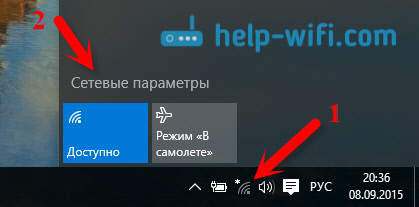

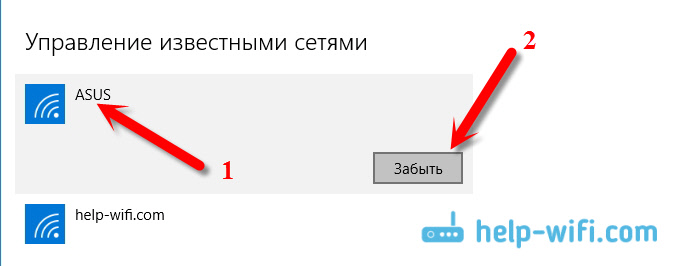

![Windows 10 не запомнит сохраненный пароль Wi-Fi [решено]](https://img.webtech360.com/imagesupdate14/image-7290-1125144255636.png)
![Windows 10 не запомнит сохраненный пароль Wi-Fi [решено]](https://img.webtech360.com/imagesupdate14/image-1732-1125143528694.png)
![Windows 10 не запомнит сохраненный пароль Wi-Fi [решено]](https://img.webtech360.com/imagesupdate14/image-4472-1125142622848.png)
![Windows 10 не запомнит сохраненный пароль Wi-Fi [решено]](https://img.webtech360.com/imagesupdate14/image-9102-1125143234773.png)
![Windows 10 не запомнит сохраненный пароль Wi-Fi [решено]](https://img.webtech360.com/imagesupdate14/image-1200-1125142609571.png)
![Windows 10 не запомнит сохраненный пароль Wi-Fi [решено]](https://img.webtech360.com/imagesupdate14/image-9374-1125142741431.png)
![Windows 10 не запомнит сохраненный пароль Wi-Fi [решено]](https://img.webtech360.com/imagesupdate14/image-765-1125143715445.png)
![Windows 10 не запомнит сохраненный пароль Wi-Fi [решено]](https://img.webtech360.com/imagesupdate14/image-3043-1125143716412.png)
![Windows 10 не запомнит сохраненный пароль Wi-Fi [решено]](https://img.webtech360.com/imagesupdate14/image-355-1125143717533.png)
![Windows 10 не запомнит сохраненный пароль Wi-Fi [решено]](https://img.webtech360.com/imagesupdate14/image-981-1125143718828.png)
![Windows 10 не запомнит сохраненный пароль Wi-Fi [решено]](https://img.webtech360.com/imagesupdate14/image-6778-1125143213649.png)
![Windows 10 не запомнит сохраненный пароль Wi-Fi [решено]](https://img.webtech360.com/imagesupdate14/image-6694-1125143846040.png)
![Windows 10 не запомнит сохраненный пароль Wi-Fi [решено]](https://img.webtech360.com/imagesupdate14/image-8939-1125143847317.png)
![Windows 10 не запомнит сохраненный пароль Wi-Fi [решено]](https://img.webtech360.com/imagesupdate14/image-5593-1125143730525.png)
![Windows 10 не запомнит сохраненный пароль Wi-Fi [решено]](https://img.webtech360.com/imagesupdate14/image-1836-1125143731560.png)
![Windows 10 не запомнит сохраненный пароль Wi-Fi [решено]](https://img.webtech360.com/imagesupdate14/image-8922-1125141858185.png)
![Windows 10 не запомнит сохраненный пароль Wi-Fi [решено]](https://img.webtech360.com/imagesupdate14/image-7060-1125143216411.png)
![Windows 10 не запомнит сохраненный пароль Wi-Fi [решено]](https://img.webtech360.com/imagesupdate14/image-8269-1125143217286.png)
![Windows 10 не запомнит сохраненный пароль Wi-Fi [решено]](https://img.webtech360.com/imagesupdate14/image-8768-1125143239471.png)